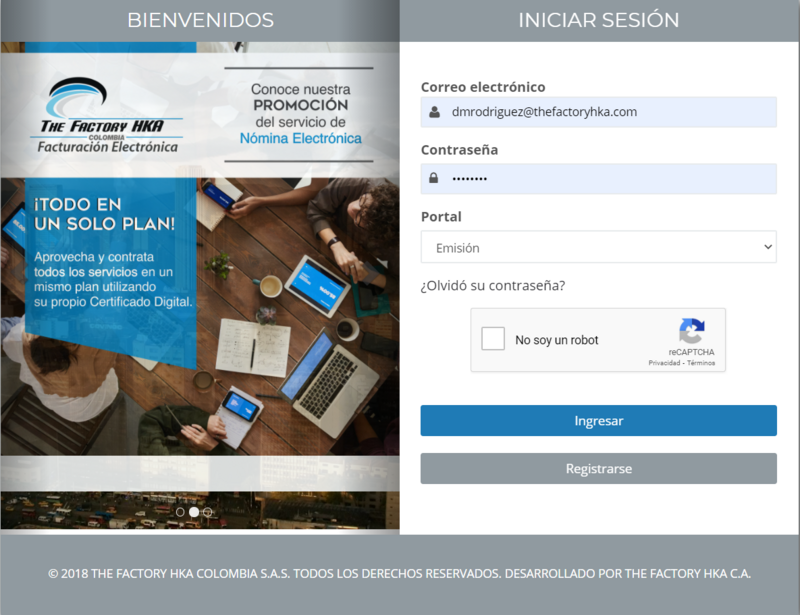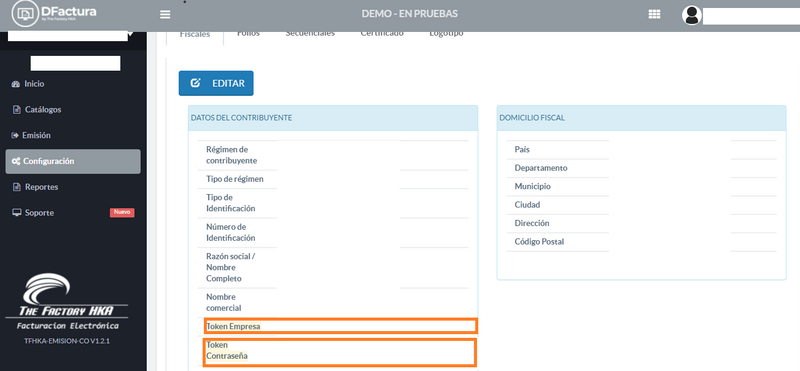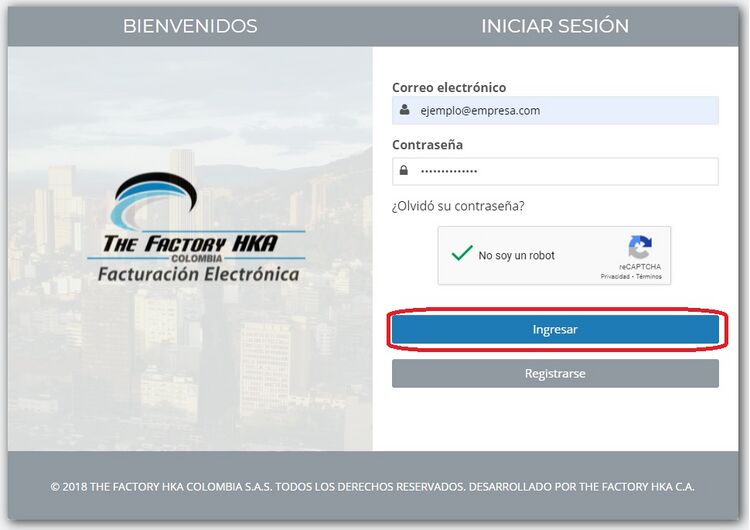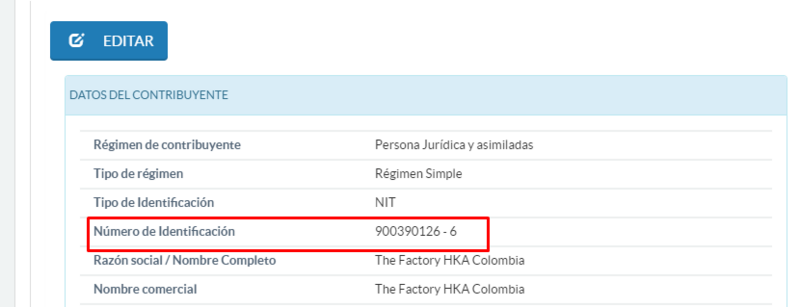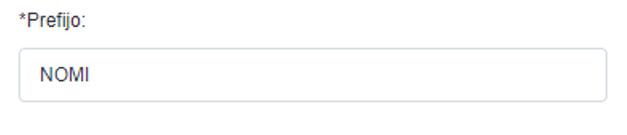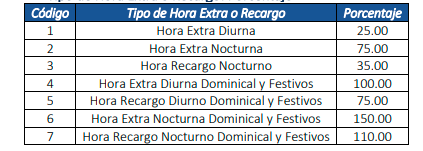Preguntas Frecuentes HKANómina
En esta sección puede encontrar preguntas y respuestas referentes a las funcionalidades del sistema y posibles errores que se les puede presentar en la emision de las nóminas electrónicas.
Puede buscar el error de manera literal haciendo uso de la combinación de teclas Ctrl+F o hacer uso del Sumario
Preguntas Portal WEB
| Mensaje | Solución |
|---|---|
| ¿Cómo se puede registrar para el portal de nómina electrónica? | https://felcowiki.thefactoryhka.com.co/index.php/Primeros_Pasos_-_Portal_HKAN%C3%B3mina#Registro_y_Validaci.C3.B3n_Inicial |
| ¿Cómo ingresar al Portal de Nómina Electrónica? | Para el ingreso al Portal Demo Nómina Electrónica podrá hacerlo través de la siguiente url: https://demo-nomina.thefactoryhka.com.co/ utilizando el mismo usuario y contraseña del portal de emisión de factura electrónica en Demo.
Para el ingreso al Portal Producción Nómina Electrónica podrá hacerlo través de la siguiente url: https://nomina.thefactoryhka.com.co/ @IMPORTANTE: Para clientes nuevos deben registrarse en el portal demo de emisión de Factura Electrónica a través del siguiente link: https://demofactura.thefactoryhka.com.co/auth/login. |
| ¿Qué Tokens Debo Utilizar para Enviar la Nómina Electrónica? "Clientes de Integración" | Para la transmisión del Documento Soporte de Pago de Nómina Electrónica se deben utilizar los Token Enterprise y Token Password que tiene asignados el contribuyente para el servicio de Emisión de Factura Electrónica en el ambiente Demo o Producción.
@IMPORTANTE: Si utiliza los Token Enterprise y Token Password de forma incorrecta en los ambientes recibirá rechazo por parte del servicio. |
| ¿Cómo Obtengo los Tokens para Ambiente Demo o Producción? | Cada uno de los emisores de factura electrónica cuenta con ingreso al portal demo y producción de emisión de factura en el que debe ingresar a validar su token teniendo en cuenta los siguientes pasos :
1. Por favor acceda directamente con sus credenciales a través de las siguientes URLs:
2. Debe Dar clic en Configuración > Datos Fiscales y ver en la ventana de Datos del contribuyente el Token Empresa y Token Contraseña @IMPORTANTE: Si el emisor no cuenta con servicio de Facturación Electrónica, deberá ingresar la url: https://demofactura.thefactoryhka.com.co |
Mensajes Error Portal WEB
| Mensaje | Solución |
|---|---|
| Error: En proceso de validación | Este mensaje de error se puede obtener cuando la DIAN esta presentando lentitud y no recibimos la respuesta por parte del ente |
| Error en servidor, intente más tarde | Se debe validar que el cliente tenga los datos fiscales configurados en el portal de ambiente demo de factura electrónica |
| No muestra número de nit de la empresa | Se debe ingresar al portal de demo emisión de facturación electrónica https://demofactura.thefactoryhka.com.co/, luego a configuración > datos fiscales y validar si la empresa cuenta con el número de nit registrado |
| Error: 'Municipio Ciudad' no debe estar vacio | Se debe validar en el portal de ambiente demo de factura electrónica https://demofactura.thefactoryhka.com.co/auth/login y la dirección de los datos fiscales y del establecimiento de la empresa.
Seguido de realizar la verificación de esta información en el portal, ingrese nuevamente al portal de nómina electrónica seguido de Configuración > Datos Fiscales > Secuenciales y Desactivar el secuencial que están utilizando en el proceso de habilitación o de pruebas. Luego de desactivar el secuencial, procede a agregar nuevamente el secuencial diligenciando los datos correctamente y realice el proceso de generar el documento. |
| Error: Batch en proceso de validación | Al generarse este mensaje de error es motivado a que al momento de la DIAN tener intermitencia y hacer tres intentos de envio el documento queda rechazado |
Rechazos DIAN
| Mensaje | Solución |
|---|---|
| [Regla: 92 Rechazo: El emisor del documento no se encuentra habilitado en el plataforma. Regla: NIE033 Rechazo: Debe ir el NIT del Empleador sin guiones ni DV] | Para efecto de PRUEBAS en los escenarios en que la respuesta del servicio nos arroje las siguientes reglas:
|
| [Regla: NIE024. Rechazo: Se debe indicar el CUNE según la definición establecida] | Para superar la regla de validación R-DIAN Regla: NIE024, Rechazo: Se debe indicar el CUNE según la definición establecida.
Esta regla hace referencia a los valores totales de documentos los cuales no se están documentando con decimales.
|
| [Regla: NIE032. Rechazo: Debe corresponder al Nombre de la Razón Social del Empleador] | Para superar la regla de validación R-DIAN Regla: NIE032, Rechazo: Debe corresponder al Nombre de la Razón Social del Empleador.
Este rechazo es debido a que la razón social del Empleador es muy extensa y la DIAN tiene limitaciones en nómina en la cantidad de caracteres para el campo razón social.
|
| [Regla NIAE010. Rechazo: Debe corresponder a un prefijo elegido por el emisor del documento] | Para superar la regla de validación R-DIAN Regla NIAE010. Rechazo: Debe corresponder a un prefijo elegido por el emisor del documento.
Se debe validar que se este utilizando prefijos en mayúsculas y de cuatro (4) caracteres solo alfabéticos, estopy motivado a que son las condiciones que esta aceptando la DIAN para los prefijos. Ejemplo: HABB, HABC, etc. |
| [Regla: NIE107, Rechazo: Se debe colocar el Porcentaje que corresponda] | Se debe validar que el porcentaje del cálculo aplicado en las horas extras corresponda a los indicados en el anexo técnico |
| ["Regla: NIAE191a, Rechazo: Documento a Reemplazar no se encuentra recibido en la Base de Datos."] |
|